最近是不是你也遇到了这个问题?Mac上的Skype怎么就打不开了呢?别急,让我来帮你一步步排查,找出原因,让你的Skype重新焕发生机!
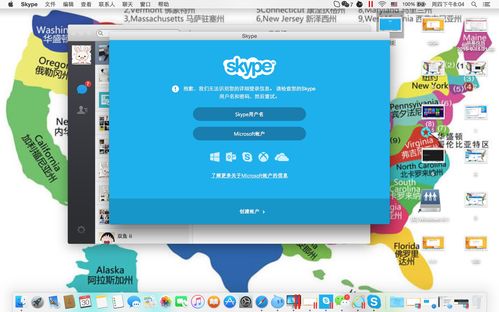
首先,你得确认你的Mac设备是否能够正常连接到互联网。有时候,网络问题就是导致Skype无法打开的罪魁祸首。你可以尝试以下方法:
1. 检查Wi-Fi或以太网连接是否正常。
2. 重启路由器或交换机。
3. 尝试使用其他设备连接同一网络,看是否也能正常上网。
如果以上方法都无法解决问题,那么很可能是网络服务提供商的问题,你可以联系他们寻求帮助。
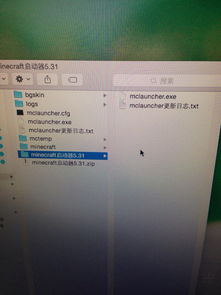
Skype作为一个热门的通讯软件,经常会更新以修复bug和提升用户体验。如果你的Skype版本过旧,那么很可能存在兼容性问题,导致无法打开。以下是更新Skype的步骤:
1. 打开Skype,点击左上角的“Skype”菜单。
2. 选择“检查更新”。
3. 如果有新版本,按照提示进行更新。
更新完成后,再次尝试打开Skype,看看问题是否解决。
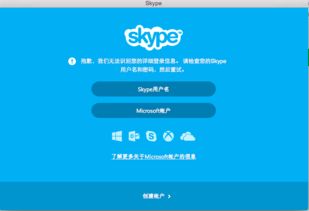
有时候,Skype的缓存文件可能会损坏,导致无法正常打开。你可以尝试清理缓存文件,以下是清理步骤:
1. 打开Finder,点击“前往”菜单。
2. 输入“~/Library/Caches/com.skype.skype”并按回车键。
3. 删除Skype文件夹中的所有文件。
清理缓存后,重新启动Mac,并尝试打开Skype。
如果以上方法都无法解决问题,你可以尝试重置Skype的偏好设置。以下是重置步骤:
1. 打开Finder,点击“前往”菜单。
2. 输入“~/Library/Preferences”并按回车键。
3. 删除名为“com.skype.skype.plist”的文件。
重置偏好设置后,重新启动Mac,并尝试打开Skype。
如果以上方法都无法解决问题,那么可能是Skype安装文件损坏。你可以尝试重新安装Skype。以下是重新安装的步骤:
1. 打开Mac App Store。
2. 在搜索框中输入“Skype”。
3. 点击“获取”按钮,然后点击“安装”。
4. 输入你的Apple ID密码,并按照提示完成安装。
重新安装完成后,再次尝试打开Skype,看看问题是否解决。
经过以上步骤,相信你的Mac上的Skype应该能够顺利打开啦!如果问题依旧存在,那么可能是硬件或系统问题,建议你联系苹果客服或专业人士寻求帮助。希望这篇文章能帮到你,祝你使用愉快!